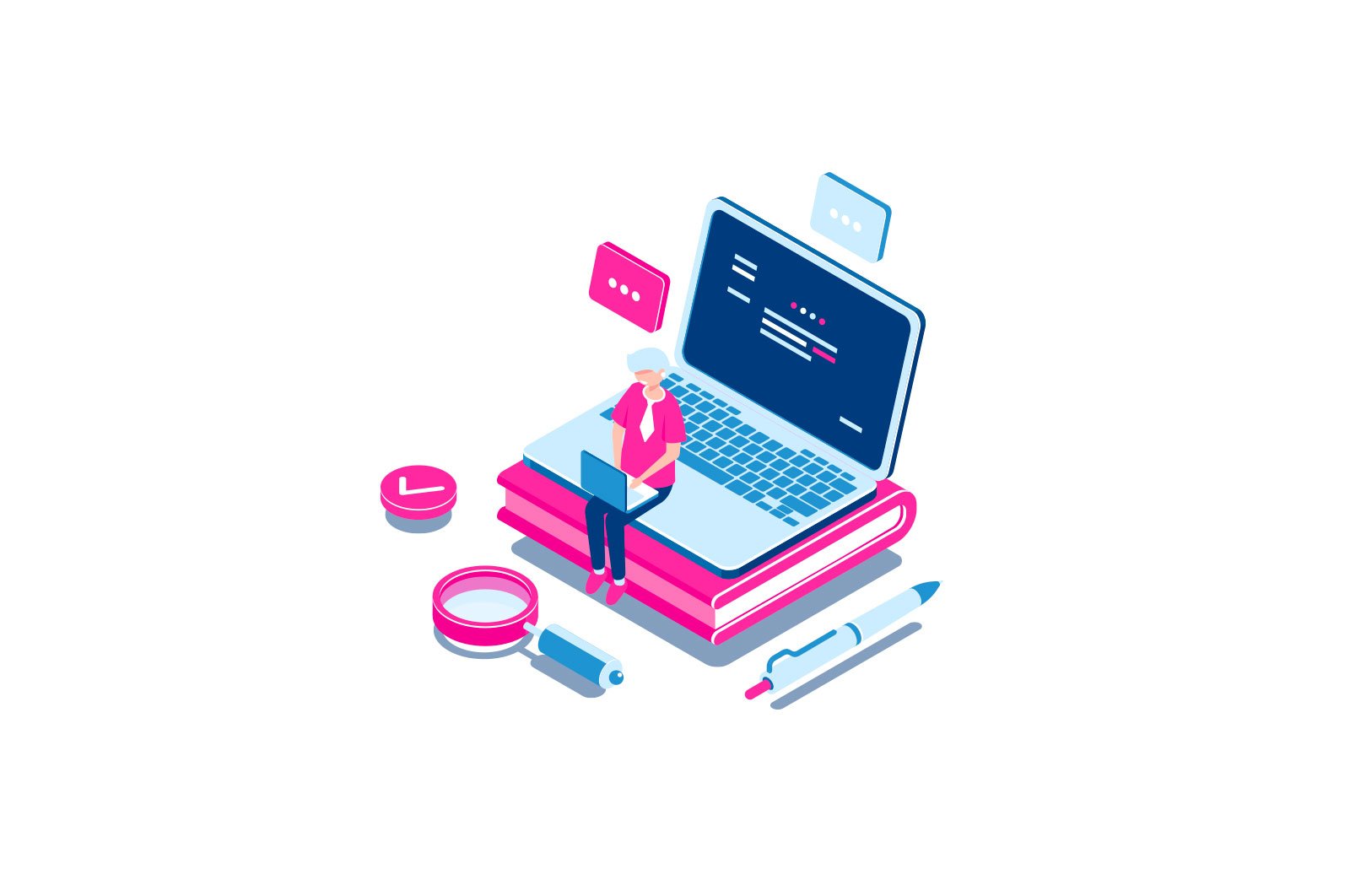
Nimaga noutbukda Wi-Fi o’chirilgan va uni tuzatish uchun nima qilish kerak haqida malumot
Agar siz Wi-Fi tizza kompyuteringizni doimiy ravishda har xil intervalda uzib qo’yishini aniqlagan bo’lsangiz, unda nima uchun bunday bo’lishini aniqlash va muammoni hal qilish nisbatan oson.
Ushbu qo’llanmada noutbukning Wi-Fi-dan uzilishining sabablari va uni qanday tuzatish mumkinligi haqida batafsil ma’lumot berilgan. Bundan tashqari, foydali bo’lishi mumkin: agar tizza kompyuteringizning Wi-Fi ishlamayotgan bo’lsa, nima qilish kerak.
Muammoning sababini qaerdan izlash kerakligini aniqlang
Avvalo, muammo aniq qaerda ekanligini aniqlashni maslahat beraman: noutbukda yoki Wi-Fi tarmog’ining o’zida yoki ehtimol yo’riqchida yoki Internet-provayder tomonida. Buning uchun quyidagi fikrlarga e’tibor bering.
- Agar Wi-Fi va Internet aloqasi bir vaqtning o’zida boshqa qurilmalarda ishlashni davom ettirsa, afzal jismoniy jihatdan noutbuk bilan bir joyda joylashgan bo’lsa. Agar boshqa qurilmalarda hammasi yaxshi bo’lsa, ehtimol bu noutbuk. Agar boshqa qurilmalar ham Wi-Fi orqali Internetni yo’qotayotgan bo’lsa, bu yo’riqnoma (shuningdek, biz ko’rib chiqadigan bir qator boshqa omillar) yoki Internet-provayder tomonlari.
- Wi-Fi ulanishi yo’qoladimi (demak, siz tarmoqni qayta tanlashingiz va unga ulanishingiz kerak) yoki Wi-Fi ulanishi hali ham faolmi, lekin Internetga kirish yo’qoladi? Agar birinchi variant va barcha qurilmalarda bo’lsa, shubhasiz yo’riqnoma, uning joylashuvi yoki qo’shnilarining tarmoqlari. Agar ikkinchi va barcha qurilmalar bo’lsa, muammo yo’riqnoma, Internet-provayder kabeli yoki Internet-provayderning apparat tomonida bo’lishi mumkin.
Darhaqiqat, har xil variantlar mavjud, ammo muammo aynan qayerda, simsiz tarmoq orqali Wi-Fi yoki Internet uzilganligi haqida taxmin qilish bilan, avval ushbu qurilma (noutbuk yoki Wi-Fi) ning asosiy nuqtalariga e’tibor berishingiz mumkin. -Fi router), va agar ular yordam bermasa, echimning keyingi variantlariga o’ting. Agar bu juda murakkab bo’lib tuyulsa, siz ushbu fikrlarni o’tkazib yuborishingiz va quyidagi bosqichlarni bajarishingiz mumkin: ular eng oddiyidan eng murakkabiga va muammoni hal qilishning eng samarali usullaridan eng noodatiylariga qadar joylashtirilgan.
Ishni boshlashdan oldin yana bir nuance: agar Wi-Fi-ni noutbukda uzish yo’riqchiga ulangan boshqa qurilmalarda — telefonlarda, kompyuterlarda, o’yin konsollarida (faol fayllarni yuklab olish, ayniqsa torrent orqali, onlayn videolarni ko’rish) va shunga o’xshash narsalar) — unda sabab yo’riqchining yukni ko’tarishga qodir emasligi bo’lishi mumkin — bu ommaviy bozorning arzon modellarida sodir bo’ladi.
Noutbukda Wi-Fi o’chirilishini qanday tuzatish kerak
Agar muammo noutbuk tomonida deb taxmin qilsak, vaziyatga qarab quyidagi amallarni bajarishimiz mumkin.
Agar Wi-Fi ulanishi uzilgan bo’lsa: yo’riqnoma bilan aloqa buzilgan va simsiz tarmoqqa qayta ulanish kerak
Ta’riflangan stsenariyda muammoning oddiy sabablari bo’lishi mumkin:
- Xavfsiz signal qabul qilishga imkon bermaydigan Wi-Fi routerining joylashuvi. Noutbuk va yo’riqnoma o’rtasida metall yoki temir-beton konstruktsiyalar, elektr tarmoqlari mavjudligi.
- Qo’shnilarning simsiz tarmoqlari ta’siri va boshqa shovqinlar.
Buning sababi yoki yo’qligini bilish uchun, agar iloji bo’lsa, tizza kompyuteringiz bilan to’g’ridan-to’g’ri yo’riqnoma bilan ishlayotgan bo’lsangiz, muammo yana paydo bo’ladimi yoki yo’qligini bilib olishga harakat qiling. Agar bu muammoni bartaraf etsa, simsiz routerning joylashuvini o’zgartirishga urinib ko’rishingiz mumkin. Agar siz qo’shnilaringizning ko’plab tarmoqlarini «ko’rsangiz» yo’riqnomangizda bepul Wi-Fi kanalini tanlashga urinib ko’rishingiz mumkin.
Agar noutbukning joylashuviga bog’liqlik bo’lmasa va biz Wi-Fi router bilan bog’liq muammo kutmasak, noutbukda quyidagilarni bajaring:
- Agar siz noutbukingiz uchun Wi-Fi drayverlarini qo’lda o’rnatmagan bo’lsangiz, noutbuk ishlab chiqaruvchisi veb-saytida va «Yordam» bo’limida modelingiz uchun maxsus simsiz adapter drayverlarini yuklab oling va keyin ularni o’rnating. Agar rasmiy saytda siz o’rnatgan Windows-ning o’sha versiyasi uchun bo’lmagan (faqat eski versiya yoki aksincha) drayverlar mavjud bo’lsa, ularni baribir o’rnatishga harakat qiling — qoida tariqasida ular ishlaydi.
- Qurilma menejeriga o’ting (buni klaviaturada Win + R tugmachalarini bosib, yozing devmgmt.msc. va Enter tugmasini bosing), keyin «Tarmoq adapterlari» ostida Wi-Fi adapteringizni toping (odatda uning nomida Wi-Fi yoki Simsiz so’zlari mavjud) va ustiga ikki marta bosing.
- «Quvvat» yorlig’ida «Quvvatni tejash uchun ushbu qurilmani o’chirishga ruxsat berish» belgisini olib tashlang va sozlamalarni qo’llang.
- Boshqaruv paneliga o’ting va «Quvvat manbai» bandini oching (yoki bildirishnoma sohasidagi batareya belgisini bosing va shunga o’xshash elementni tanlang). Tanlangan quvvat sxemasi yonida «Quvvat sxemasi sozlamalari» ni bosing.
- Keyingi oynada «Kengaytirilgan quvvat sozlamalarini o’zgartirish» ni bosing.
- Simsiz LAN adapteri sozlamalarida «Quvvatni tejash rejimi» ni «Maksimal ishlash» ga o’rnating va sozlamalarni qo’llang.
- Agar sizda Windows 10 yoki 8.1 bo’lsa va muammo faqat uyqu rejimidan keyin yoki Ishga tushirish menyusi orqali «o’chirish» dan keyin paydo bo’lsa, lekin qayta ishga tushirilgandan so’ng darhol paydo bo’lmasa, kutish rejimini o’chiring.
- Muayyan ulanganda barcha qurilmalarda Wi-Fi o’chirilgan bo’lsa, Wi-Fi router veb-interfeysining rivojlangan simsiz sozlamalarida WMM sozlamasini topishga harakat qiling va uni o’chirib qo’ying.
Yuqorida keltirilgan qadamlarni bajarib bo’lgach, Wi-Fi-ni o’chirib qo’yish muammosi yana paydo bo’ladimi-yo’qligini tekshirib ko’ring.
Agar Wi-Fi tarmog’i hali ham faol bo’lsa, lekin Internetga kirish yo’qoladi
Yuqoridagi stsenariyda, avval yuqoridagi bo’limning birinchi xatboshidagi kabi rasmiy Wi-Fi adapter drayverlarini o’rnatishga harakat qiling, so’ngra — uchinchi tomon antivirusini o’chiring, agar foydalanilsa — VPN xizmatlarini, shuningdek, qanday o’chirish kerak proksi. Keyin tarmoqning harakatini ham kuzating.
Agar uzilishlar davom etsa, AdwCleaner yordam dasturini https://ru.malwarebytes.com/adwcleaner/ rasmiy veb-saytidan yuklab oling, yordamchi dastur parametrlarini quyidagi skrinshotdagi kabi sozlang va keyin skanerdan o’tkazing va tizimni tozalang.
Kompyuteringizni skanerlash, tozalash va qayta ishga tushirgandan so’ng, muammo hal qilinganligini tekshiring. Agar kompyuteringizda Windows 10 o’rnatilgan bo’lsa, tarmoq sozlamalarini ham tiklab ko’ring.
O’chirishga Wi-Fi router yoki Internet-provayder sabab bo’ladi
Muammo yo’riqnoma yoki Internet-provayder tomonida kuzatilganda, uzilishlar nafaqat noutbukda, balki telefonda va boshqa qurilmalarda ham yuz beradi. Ammo telefonda u avtomatik ravishda mobil tarmoqqa o’tsa, sezilmasligi mumkin. Router darajasida nima sabab bo’lishi mumkin:
- Quvvat bilan bog’liq muammolar (elektr simini yomon ulanishi, shikastlanish, mahalliy bo’lmagan yoki noto’g’ri elektr ta’minoti).
- Agar Wi-Fi tarmog’i faol bo’lib qolsa, lekin Internetga ulanish yo’qolsa, buning sababi provayderning tarmoq kabeliga ulanishi yomonligi yoki kabelning shikastlanishi bo’lishi mumkin.
- Kuchli haddan tashqari issiqlik, Wi-Fi router apparatining noto’g’ri ishlashi.
- Router proshivkasidagi muammolar. Bunday holda, yo’riqnoma sozlamalariga kirib, yangi dasturiy ta’minot mavjudligini tekshirish mantiqan to’g’ri keladi (qoida tariqasida, zamonaviy yo’riqchilar uning mavjudligini tekshirishni va ularni o’zlari o’rnatishni biladilar).
- Bundan tashqari, maxsus holatlar mavjud (lekin juda kam emas): masalan, yo’riqnoma ichiga uy hasharotlari o’rnatiladi, ular hayotiy faoliyati davomida qisqa tutashuvlarni tashkil qiladi.
Barcha holatlarda, narsalarni tartibga solish uchun quyidagi oddiy usul yordam berishi mumkin (agar Wi-Fi tarmog’ida uzilishlar tez-tez sodir bo’lsa): Internetda ishlash va Internet, Wi-Fi, LAN va yo’riqnoma quvvat ko’rsatkichlarini kuzatish. Agar tanaffusda bo’lsa:
- Barcha ko’rsatkichlar o’chadi — ehtimol, kuch yoki apparatning ishlamay qolishi bilan bog’liq narsa. Ba’zan noto’g’ri dasturiy ta’minot tufayli yuzaga keladigan nosozliklar.
- Internet-provayder kabeli yoki Internetga ulanish ko’rsatkichlari yo’q — kabel bilan bog’liq muammolar, Internet-provayder tomonida noto’g’ri narsa, kamdan-kam hollarda — dasturiy ta’minotda noto’g’ri narsa. Ba’zan yo’riqchida Internetga ulanish sozlamalarida muammo yuzaga keladi.
- Wi-Fi ko’rsatkichi o’chadi — g’alati, ehtimol apparat yoki dasturiy ta’minot bilan bog’liq muammolar.
Barcha variantlar chiqarib tashlangan ekan, sizning Internet-provayderingiz tomonidan muammo yuzaga kelishi ehtimoli bor (yo’riqchida bu holda biz Wi-Fi faolligi bilan Internet aloqasining uzilishini ko’ramiz). Agar ular yaqinda paydo bo’lgan bo’lsa, ehtimol ba’zi bir texnik ishlar olib borilmoqda va tez orada noutbukning Wi-Fi aloqasi o’z-o’zidan uzilib qoladi.
Agar muammo uzoq vaqtdan beri kuzatilgan bo’lsa, lekin uyning boshqa aholisida hamma narsa to’g’ri ishlayotgan bo’lsa, yana bir bor Wi-Fi routeringizning barcha sozlamalarini qayta tekshiring va ularni provayderingiz tomonidan tavsiya etilgan parametrlar bilan tekshiring, yo’riqnoma konfiguratsiyasida LAN manzilini o’zgartiring (192.168.1.1-dan 192.168.0.1-ga yoki aksincha, hozirgi holatiga qarab — muammo provayder va yo’riqnoma apparatining manzillari mos kelganda paydo bo’lishi mumkin), butun uzunligi bo’yicha provayder Internetining simi. Agar iloji bo’lsa, boshqa Wi-Fi routeridan foydalanishda uzilishlarni tekshiring.
Va, albatta, iloji bo’lsa, sharhlaringizda quyida sizning holatingizda Wi-Fi-ni noutbukdan qanday o’chirganligini batafsil va nuqta-nuqta bilan tasvirlab berishingiz, boshqa qurilmalarning xatti-harakatlarini va ehtimol ba’zi bir naqshlarni tasvirlab berishingiz mumkin va men aytaman yordam berishga harakat qiling.
O’rganish, Texnologiyalar
Nimaga noutbukda Wi-Fi o’chirilgan va uni tuzatish uchun nima qilish kerak